در صورت بروز مشکل هنگام تغییر مسیر دانلود در ویندوز می توانید
در صورت بروز مشکل هنگام تغییر مسیر دانلود در ویندوز می توانید
امروز می خواهیم یکی از مشکلات اساسی کاربران سیستم عامل ویندوز را بررسی کنیم. حتما برای ما هم پیش آمده است که پس از دانلود یک فایل از اینترنت ، مسیر ذخیره شدن آن فایل را در کامپیوتر خود گم کرده و به دردسر افتاده باشیم. این مشکل علاوه بر دانلود های عمومی که از طریق مرورگرهای اینترنت انجام می شوند ، در دانلود های مربوط به نرم افزار های دانلود منیجر نیز به چشم می خورد. ما می خواهیم در این مقاله اولا مسیر دانلود در ویندوز را پیدا کرده و ثانیا بتوانیم محل ذخیره شدن فایل های دانلودی در ویندوز را تغییر دهیم.
چگونه مسیر دانلود فایل ها را در ویندوز عوض کنیم ؟
در ویندوز ها محل ذخیره فایل های دانلودی به صورت پیش فرض در درایو C و پوشه Downloads می باشد. اما بهتر است شما این مسیر را عوض کنید. برای انجام این کار ابتدا به درایو مورد نظر رفته و یک پوشه به نام Downloads بسازید.
حالا My Computer را باز کنید و در سمت چپ روی گزینه Downloads کلیک کنید تا وارد آن پوشه شوید. حالا کلیک راست کرده و Properties را برگزینید و وارد تب Location شوید:
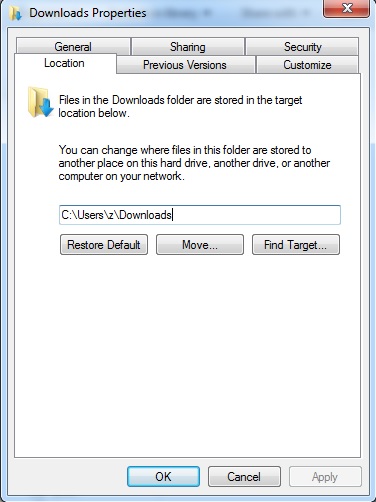
حالا باید بر روی دکمه Move کلیک کنید و پوشه ای که در درایو مورد نظر ساختید را انتخاب کنید. کمی صبر کنید تا عملیات کپی کردن فایل ها تمام شود. بر روی OK کلیک کنید. تمام شد.
تغییر مسیر پیش فرض دانلود گوگل کروم در ویندوز
باید بدانید که مرورگر گوگل کروم فایل های دانلودی را در پوشه ای بنام Downloads می ریزد. مسیر این پوشه به این شکل است:
C:UsersUsernameDocuments
بنابراین می توانید یک شورت کارت از این پوشه را در دسکتاپ خود ایجاد کنید. برای انجام این کار بر روی پوشه کلیک راست کرده و سپس Send to و در نهایت Desktop را برگزینید.
اما بدانید که بهتر است این مسیر را تغییر دهید برای انجام این کار راه حلی وجود دارد. با تغییر دادن مسیر دانلود فایل های ، دیگر درایو C شما به سرعت اشغال نمی شود و مشکل کند شدن ویندوز پیش نمی آید.
برای تغییر مسیر پیش فرض دانلود گوگل کروم ، ابتدا مرورگر گوگل کروم را باز کنید. سپس وارد تنظیمات آن شوید (از طریق سه نقطه چین زیر هم در بالا سمت راست ) و انتخاب گزینه Settings.
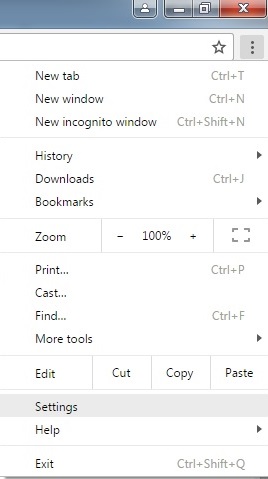
سپس در سمت راست پایین پنجره گزینه Show Advanced Settings را بزنید.
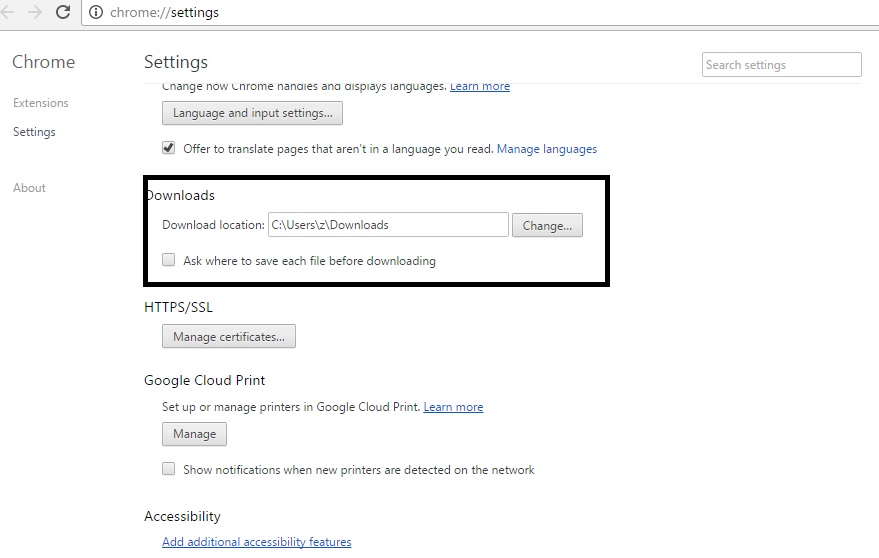
حالا باید گزینه ای بنام Downloads را پیدا کنید. در این قسمت بخشی به نام Download Location وجود دارد. بر روی دکمه Change کلیک کرده و مسیر جدید را انتخاب کنید.
به این ترتیب می توانید مسیر پیش فرض دانلود فایل ها در گوگل کروم را به راحتی تغییر دهید.
تغییر مسیر دانلود منیجر IDM
اگر از نرم افزار Internet Download Manager یا IDM نرم افزارهای خود را دانلود می کنید و هر بار با مشکل ذخیره کردن فایل ها در یک محل خاص مواجه هستید ، در ادامه یاد خواهید گرفت که چطور یکبار برای همیشه مسیر های دانلود پیش فرض را مشخص کنید.
برای تغییر مسیر دانلود منیجر IDM ابتدا نرم افزار را باز کنید. سپس از طریق منوی Downloads گزینه Options را انتخاب کنید. حال وارد تب Save to شوید:
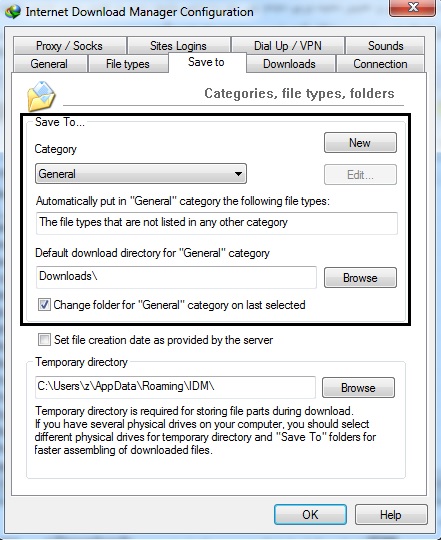
اکنون مطابق تصویر ، باید مشخص کنید که هر نوع فایل در کدام مسیر ذخیره شود. بطور مثال فایل های Music را بر روی درایو D تنظیم می کنید. فایل های Document را بر روی درایو E و به همین شکل سایر انواع فایل را تعیین مسیر می کنید.
سوالات متداول
1- چطور مسیر دانلود فایل ها را در ویندوز تغییر دهم ؟
ابتدا به درایو مورد نظر رفته و یک پوشه به نام Downloads بسازید . my computer را باز کرده و در سمت چپ روی گزینه downloads کلیک کرده تا وارد آن پوشه شوید حالا راست کلیک کرده و روی properties را انتخاب و وارد تب location شوید . بعد روی move کلیک و پوشه ساخته شده خود را انتخاب کنید . کمی صبر کنید تا کپی کردن فایل ها تمام شود و بعد ok کنید .2- مسیر پیش فرض دانلود گوگل کروم در ویندوز کجاست ؟
اید بدانید که مرورگر گوگل کروم فایل های دانلودی را در پوشه ای بنام Downloads می ریزد. مسیر این پوشه به این شکل است: C:UsersUsernameDocuments بنابراین می توانید یک شورت کارت از این پوشه را در دسکتاپ خود ایجاد کنید. برای انجام این کار بر روی پوشه کلیک راست کرده و سپس Send to و در نهایت Desktop را برگزینید.3- تغییر مسیر پیش فرض دانلود گوگل کروم در ویندوز چه کاربردی دارد ؟
دیگر درایو c شما به سرعت اشغال نمی شود و مشکل کند شدن ویندوز پیش نمی آید .در صورت بروز مشکل هنگام تغییر مسیر دانلود در ویندوز می توانید
در صورت بروز مشکل هنگام تغییر مسیر دانلود در ویندوز می توانید
پاسخ مشاور هیواتک: کاربر گرامی سلام. برای تغییر مسیر دانلود در مرورگر فایرفاکس برنامه را باز کرده و وارد Options شوید ، سپس عبارت dOWNLOADS را جستجو کنید و با فشردن دکمه Browse مسیر را تغییر دهید.



